1、jdk1.8的安装包 *1、jdk下载 1、maven下载网址(点击此链接即可跳转到maven下载网址) ③localRepository节点用于配置本地仓库,本地仓库其实起到了一个缓存的作用,它的默认地址是 C:Users用户名.m2。 当我们从maven中获取jar包的时候,maven首先会在本地仓库中查找,如果本地仓库有则返回;如果没有则从远程仓库中获取包,并在本地库中保存。 此外,我们在maven项目中运行mvn install,项目将会自动打包并安装到本地仓库中。 1、打开idea点击并打开设置 Maven home directory:maven的地址 setting.xml:若项目中使用的maven私服则需要进行配置 maven respository:经常需要关注的maven仓库地址 import Maven project automatically:自动监控pom.xml的改动,并且进行导入maven依赖 以上maven环境和maven集成idea就配置好啦!!! 点击此链接可查看idea如何创建maven工程
一、材料准备
2、maven安装包
3、idea工具二、配置jdk1.8环境变量
jdk下载网址(点击此链接即可跳转到jdk1.8下载页面)
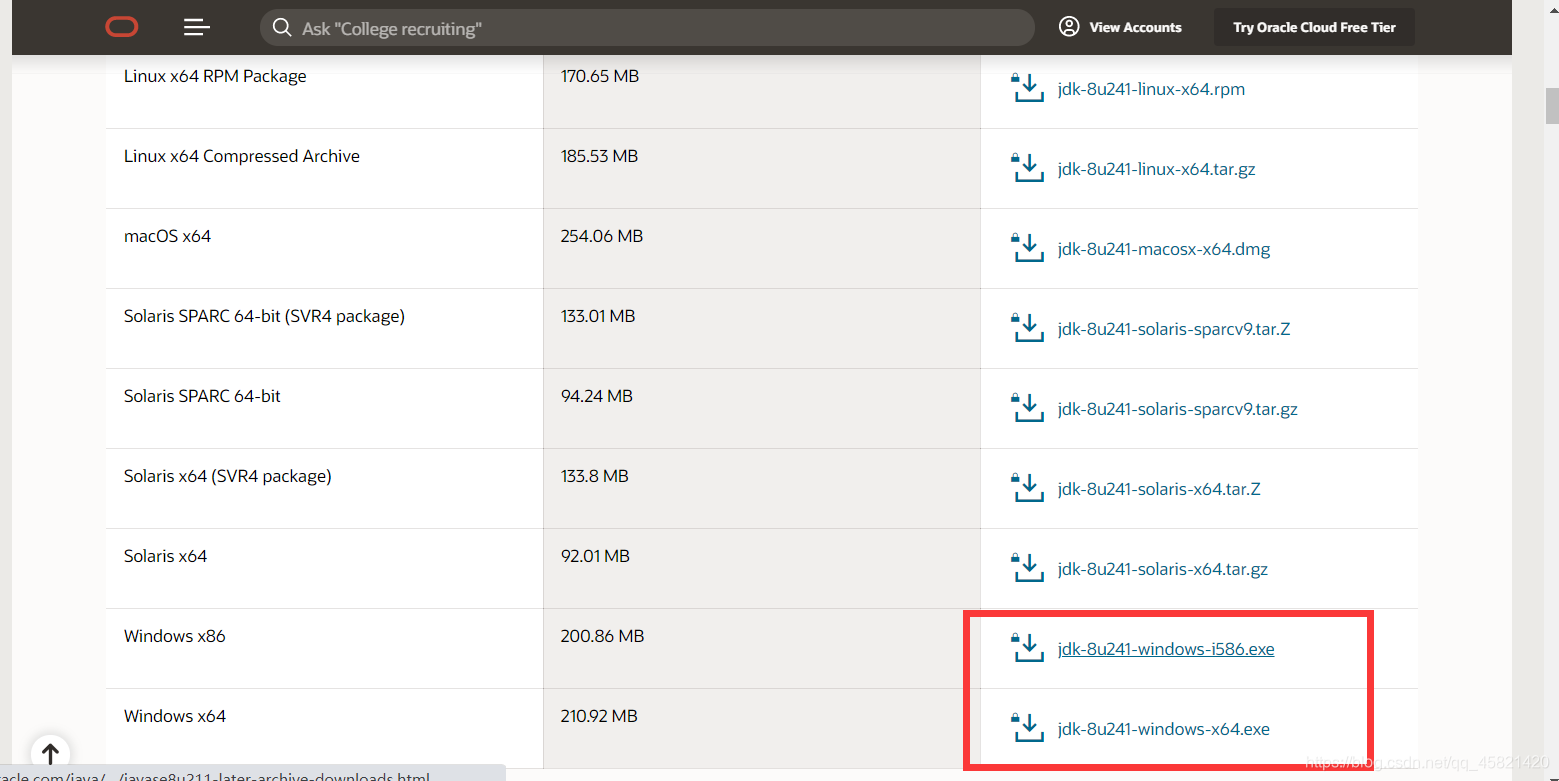
2、开始配置jdk环境变量
①复制jdk安装目录
我的jdk安装路径在C:Program FilesJavajdk1.8.0_221
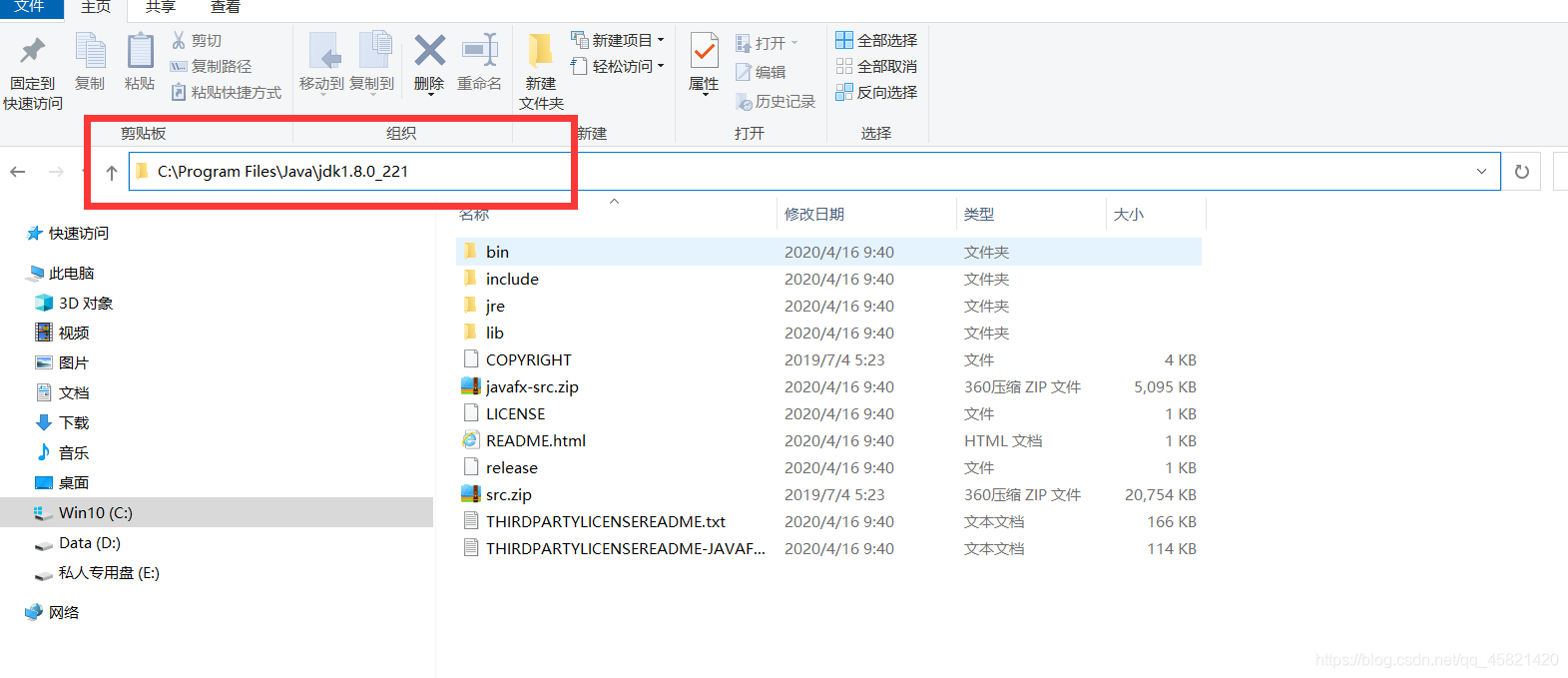
②点击此电脑–>点击属性–>点击高级系统配置–>点击环境变量
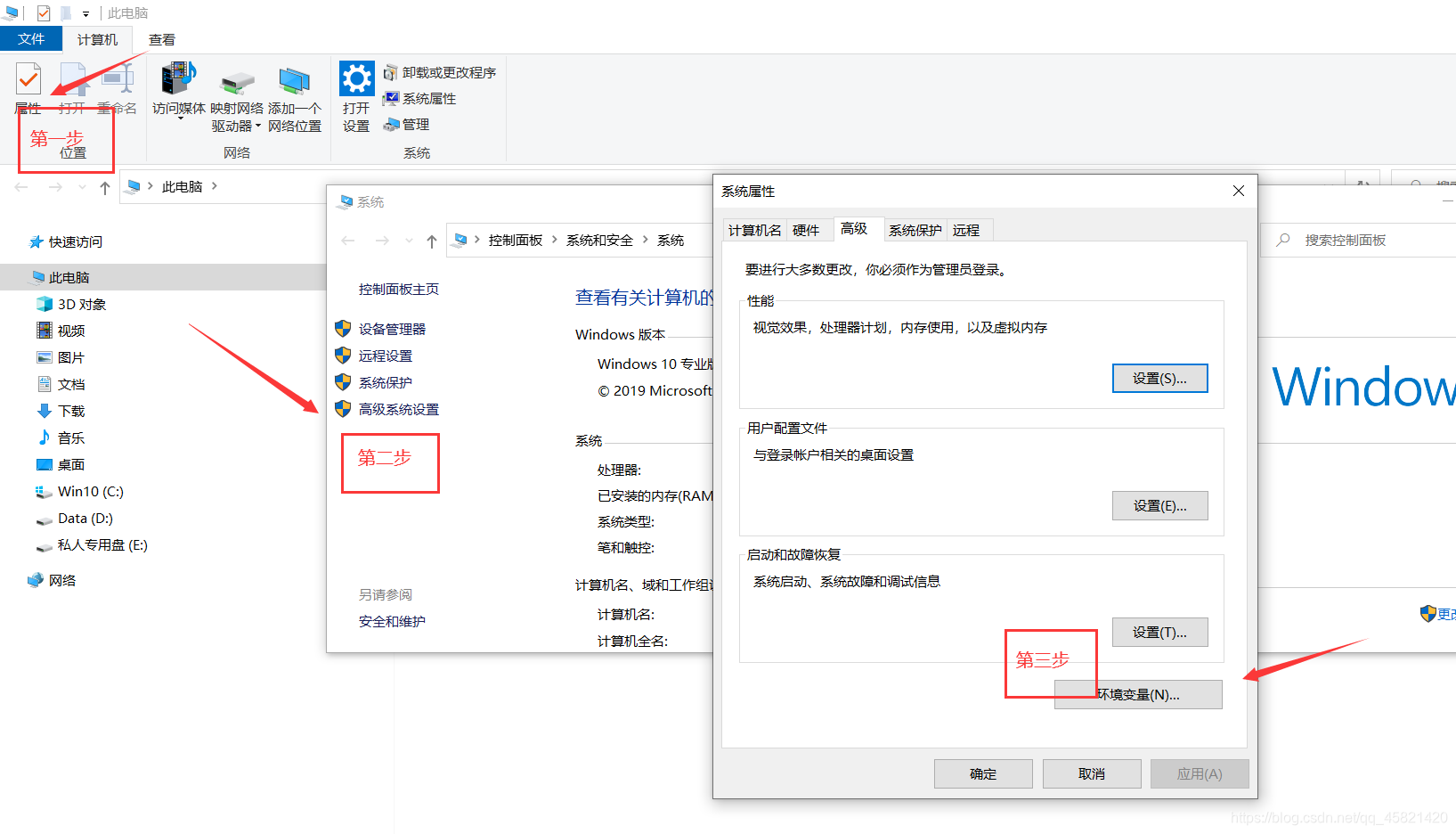
③在变量中新建系统变量 JAVA_HOME 并将其添加至系统变量的path路径下
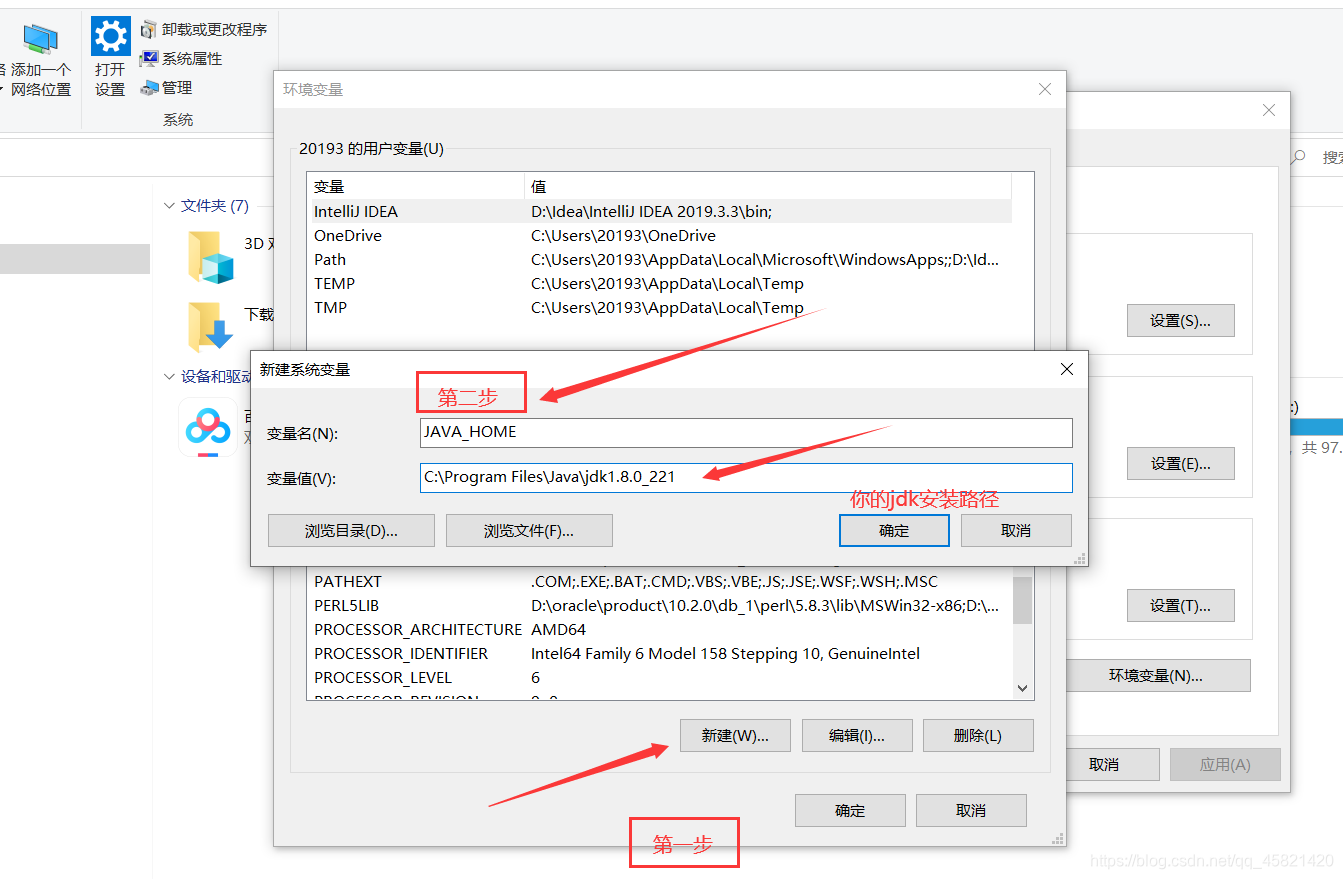
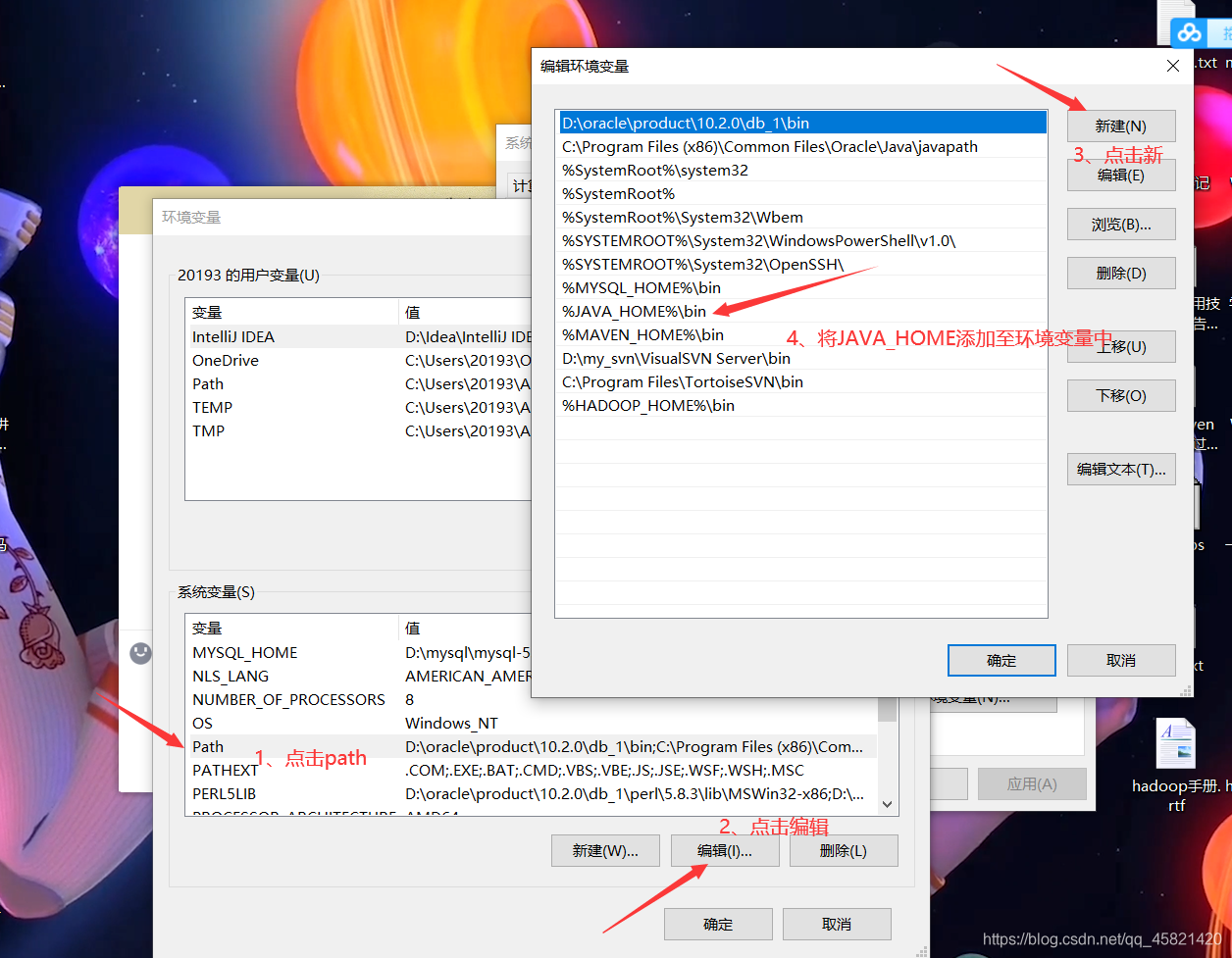
三、maven环境配置
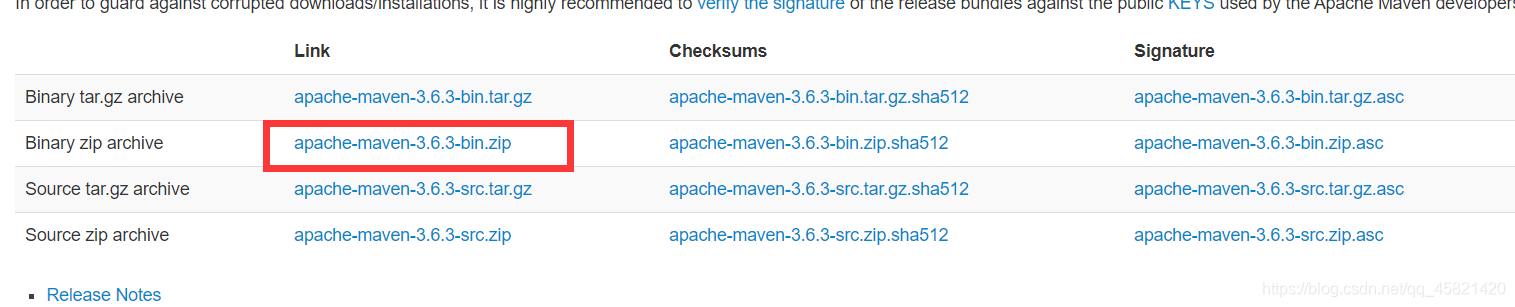
2、配置maven环境变量
①解压maven安装包
我的解压路径是D:my_mavenapache-maven-3.5.2
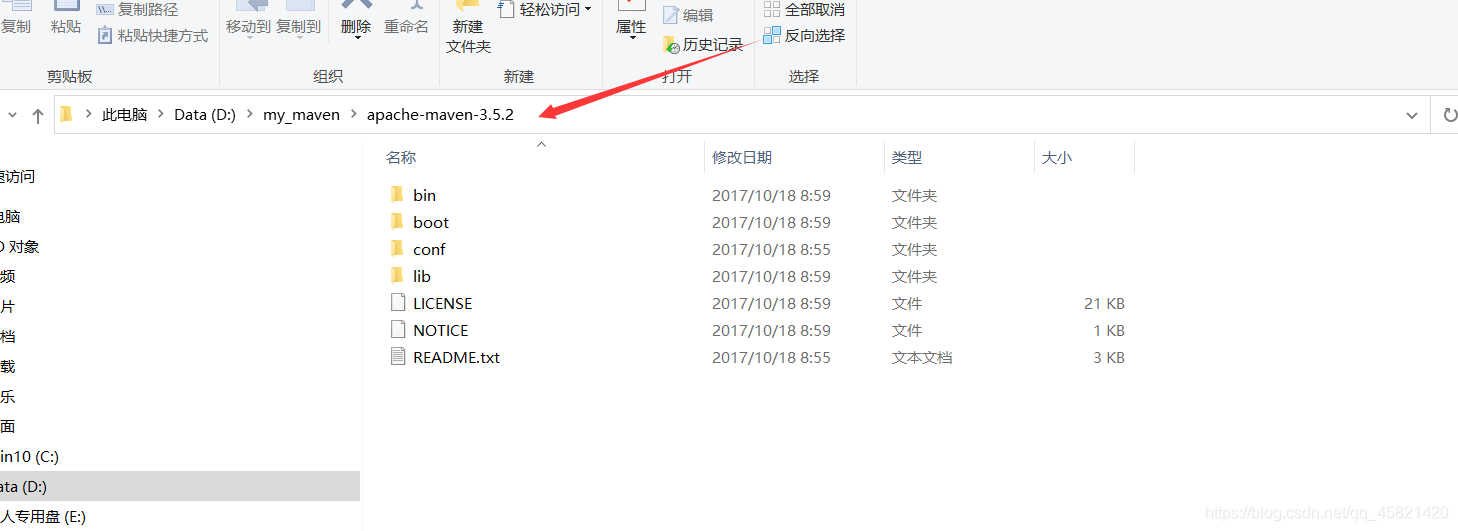
②添加maven至环境变量中
点击此电脑–>点击属性–>点击高级系统配置–>点击环境变量
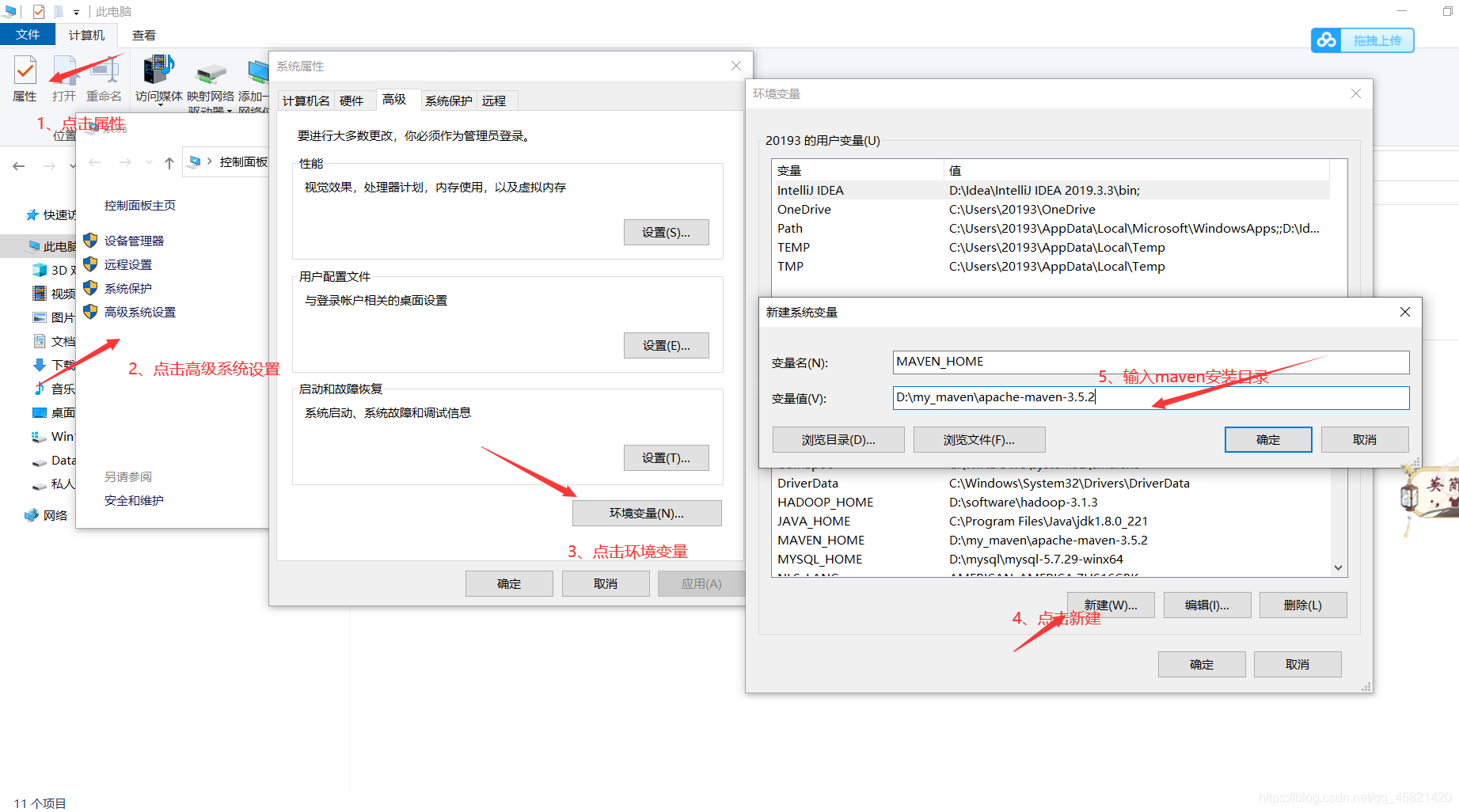
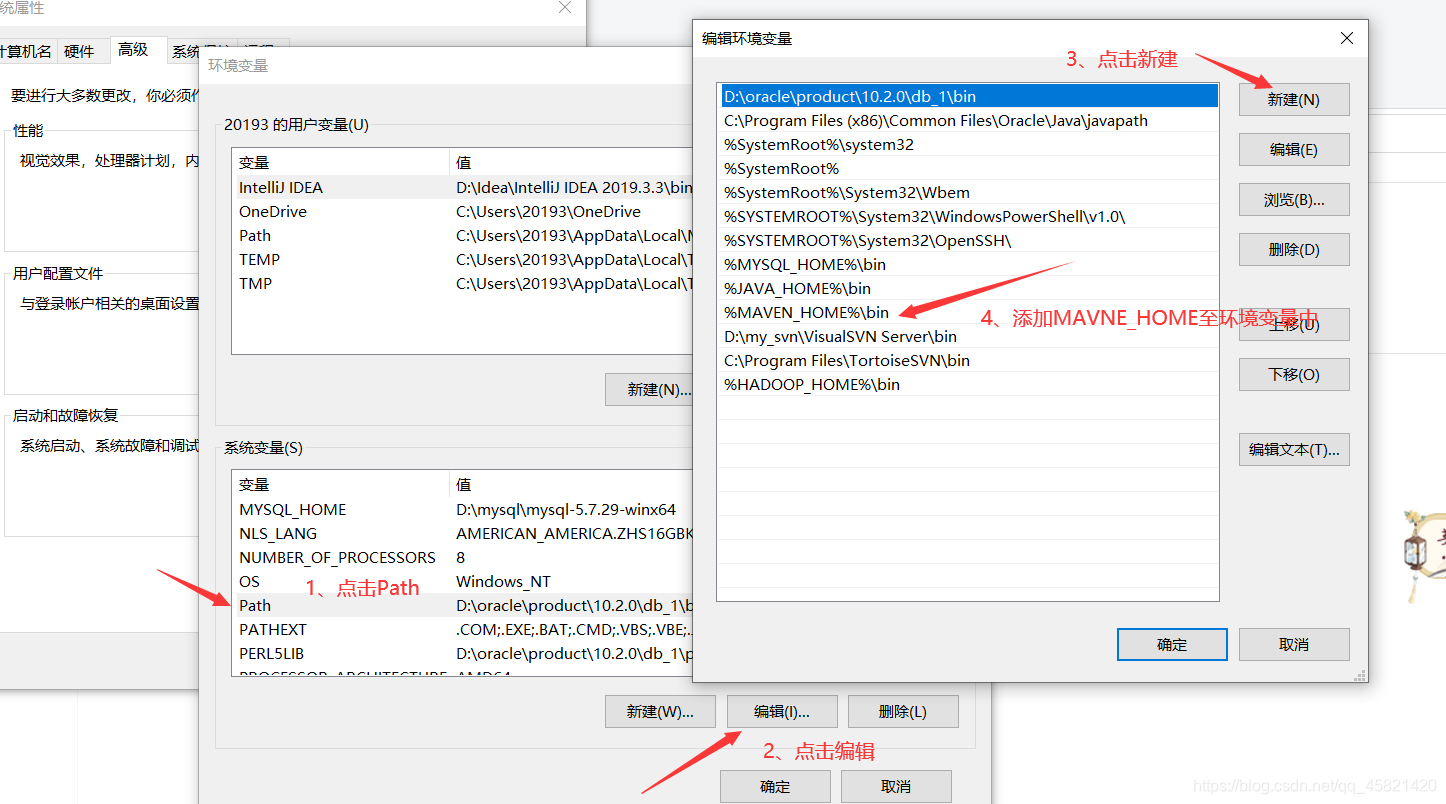
③打开终端并输入mvn -v
出现以下结果便是maven配置成功
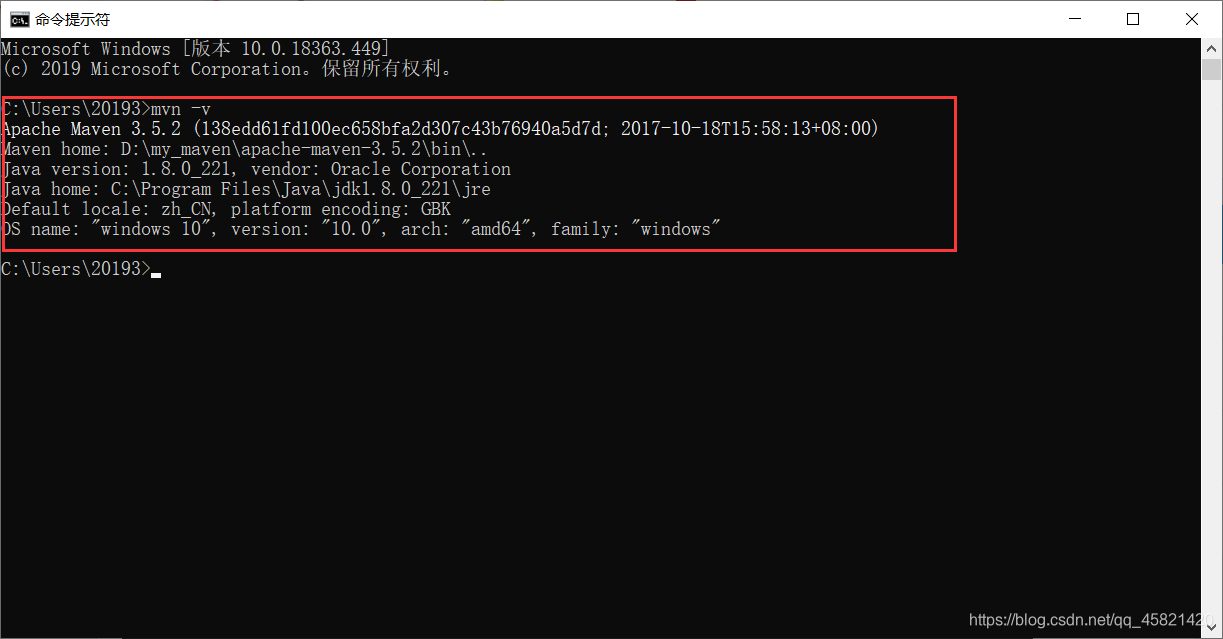
3、配置maven本地仓库和远程仓库
①我的是在D:my_maven目录下新建maven-repository文件夹,该目录用作maven的本地库。
②打开D:Program FilesApachemavenconfsettings.xml文件,查找下面几行代码(温馨提示:用ctrl + f 可快速查找):
本地仓库
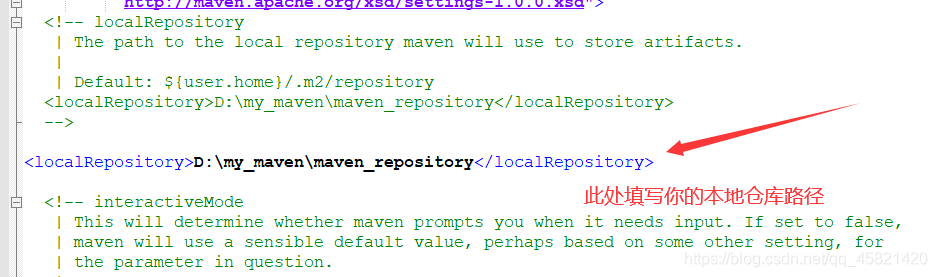
远程仓库
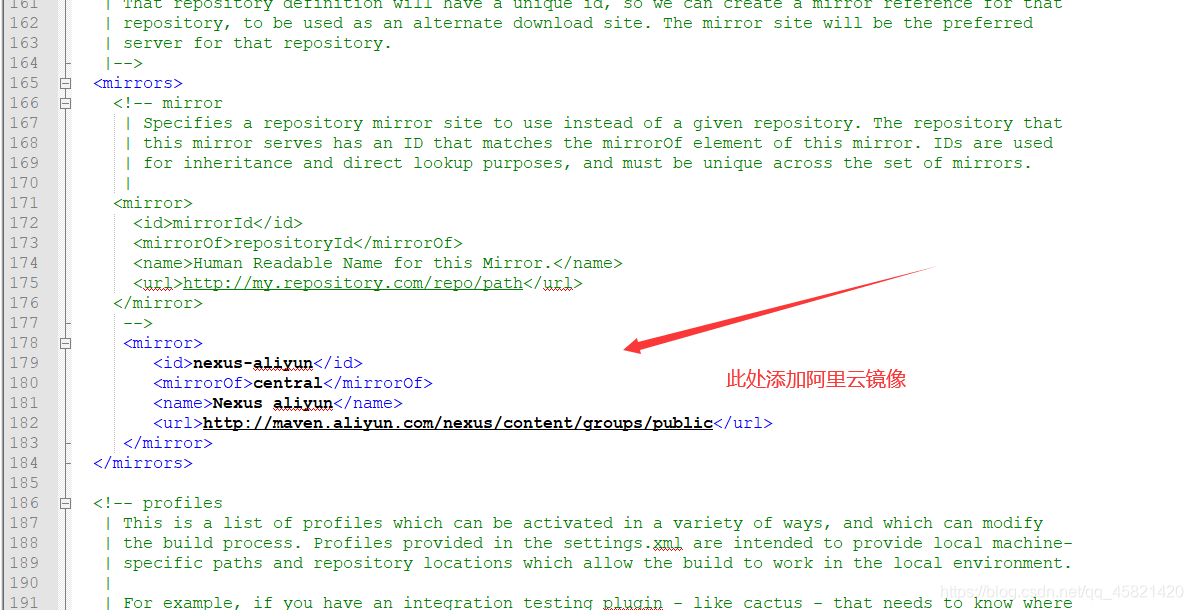
四、Maven集成idea
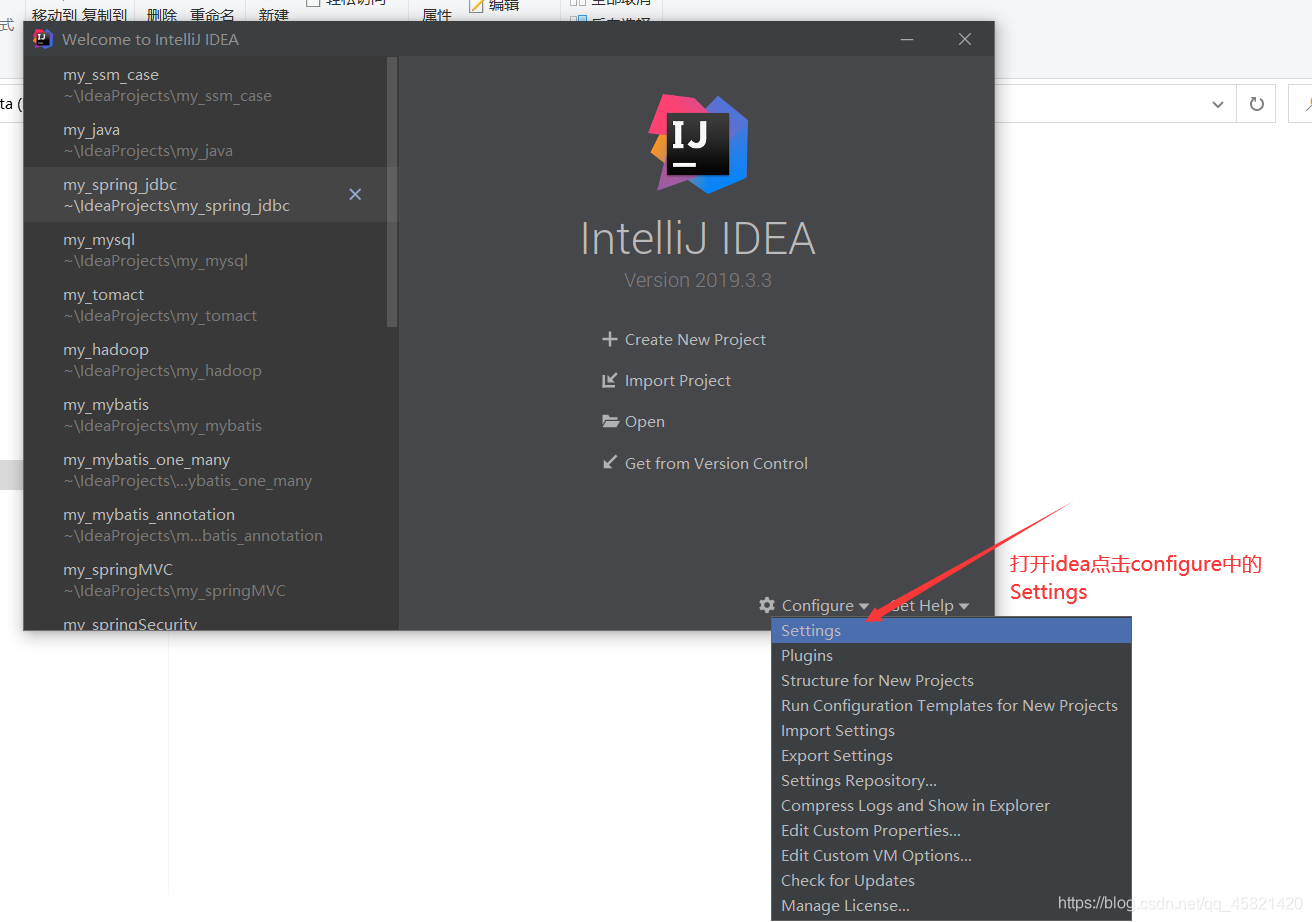
2、进行maven相关配置

需要注意maven的相关配置:
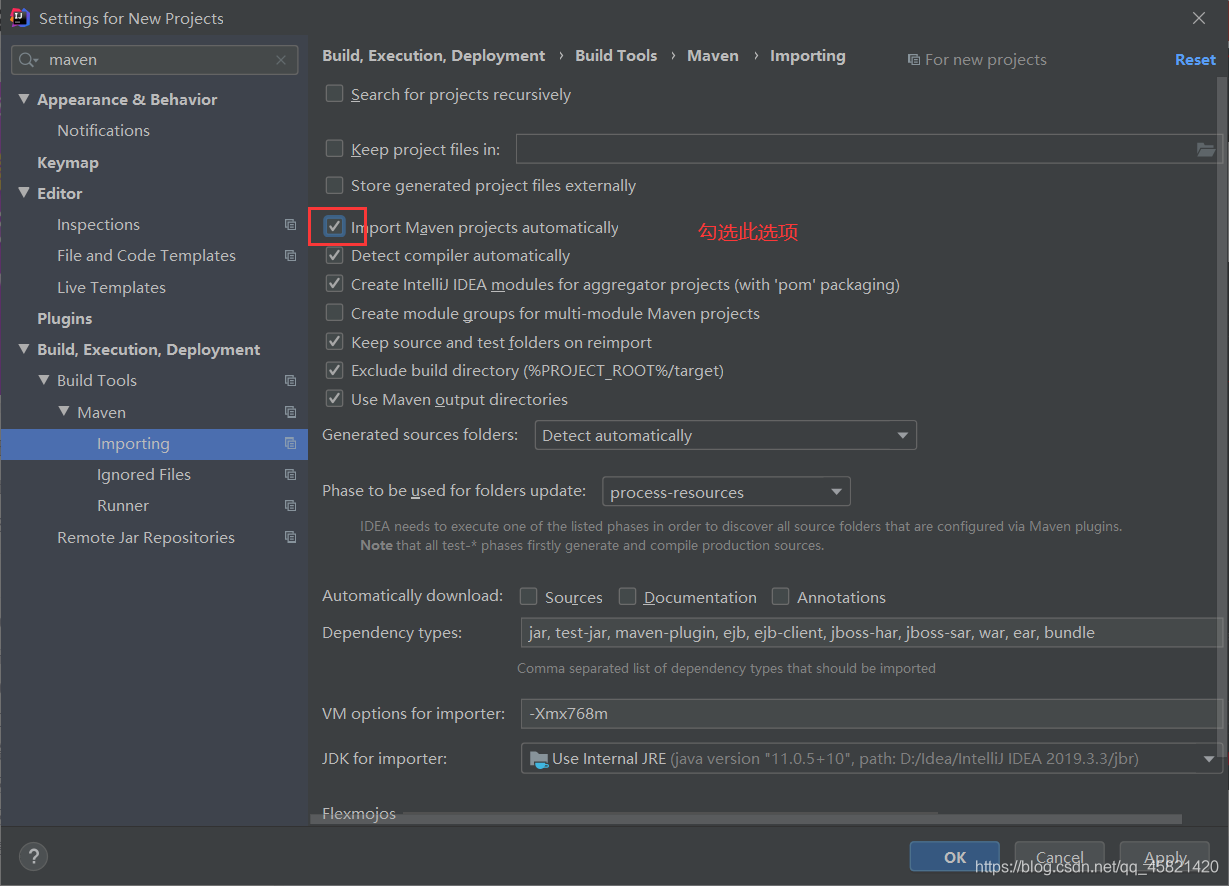
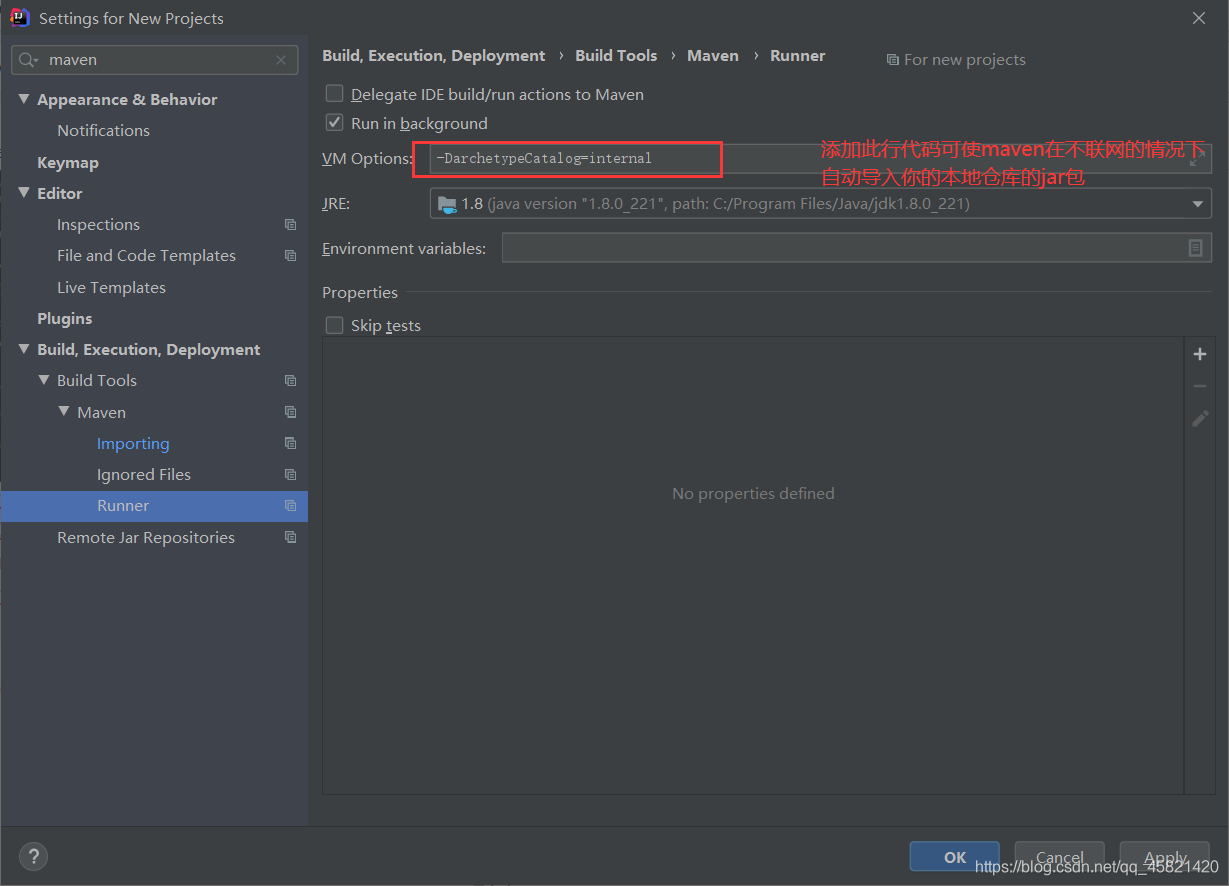
idea中创建maven工程
本网页所有视频内容由 imoviebox边看边下-网页视频下载, iurlBox网页地址收藏管理器 下载并得到。
ImovieBox网页视频下载器 下载地址: ImovieBox网页视频下载器-最新版本下载
本文章由: imapbox邮箱云存储,邮箱网盘,ImageBox 图片批量下载器,网页图片批量下载专家,网页图片批量下载器,获取到文章图片,imoviebox网页视频批量下载器,下载视频内容,为您提供.
阅读和此文章类似的: 全球云计算
 官方软件产品操作指南 (170)
官方软件产品操作指南 (170)